Упражнение. Создание веб-приложения Azure
В предыдущем уроке вы узнали, что есть два распространенных подключаемых модуля, которые разработчики используют для локального запуска веб-приложений на своих компьютерах: Eclipse Jetty и Apache Tomcat. Подключаемый модуль службы приложений Azure поддерживает оба этих веб-сервера, и ваша компания решила использовать Tomcat для своих веб-проектов Java, так как она широко распространена и поддерживается Apache Foundation. Чтобы понять, что необходимо сделать компании для переноса существующих проектов Java в Azure, вы решили создать тестовое веб-приложение с помощью Maven и архетипов.
В этом упражнении вы создадите веб-приложение Java с помощью архетипа maven-archetype-webapp. После создания веб-приложения вы обновите файл pom.xml, чтобы добавить подключаемый модуль Tomcat, позволяющий протестировать приложение локально. Затем вы обновите его, чтобы предоставить дополнительные сведения о том, где работает приложение.
Создание веб-приложения Azure
В Azure Cloud Shell справа используйте следующую команду Maven для создания нового веб-приложения Java:
mvn archetype:generate \ -DgroupId=com.microsoft.example \ -DartifactId=MyWebApp \ -DarchetypeArtifactId=maven-archetype-webapp \ -DarchetypeVersion=1.4 \ -DinteractiveMode=falseПерейдите в каталог проекта и
codeизменитеpom.xmlфайл для веб-приложения:cd MyWebApp code pom.xml<plugins>Найдите элемент вpom.xmlфайле и добавьте приведенный ниже<plugin>существующий подключаемый модуль, который позволяет запустить локальный веб-сервер для тестирования веб-приложения:<plugin> <groupId>org.codehaus.cargo</groupId> <artifactId>cargo-maven3-plugin</artifactId> <version>1.10.13</version> <configuration> <container> <containerId>tomcat11x</containerId> </container> <configuration> <properties> <!-- http port needed in the sandbox is 8000 --> <cargo.servlet.port>8000</cargo.servlet.port> </properties> </configuration> </configuration> </plugin>Сохраните изменения, нажав CTRL+S.
Закройте редактор кода, нажав CTRL+Q.
Используйте Maven для упаковки нового веб-приложения:
mvn package
Тестирование примера веб-приложения
В этом упражнении необходимо открыть порт, чтобы локальный веб-сервер можно было открыть в браузере. Для этого используйте следующую
curlкоманду в Cloud Shell:curl -X POST http://localhost:8888/openPort/8000;Команда
curlвозвращает объект JSON, как в следующем примере, который содержит URL-адрес, который будет использоваться далее в этом упражнении для просмотра веб-сервера:{"message":"Port 8000 is open","url":"https://gateway18.westeurope.console.azure.com/n/cc-1829663c/cc-1829663c/proxy/8000/"}Запустите веб-сервер Tomcat с помощью Maven:
mvn cargo:runОткройте новую вкладку браузера, используя URL-адрес из JSON-кода, возвращенного ранее командой
curl, и добавивMyWebApp/в конец URL-адреса. Например, на этом рисунке URL-адрес будет таким: https://gateway18.westeurope.console.azure.com/n/cc-1829663c/cc-1829663c/proxy/8000/MyWebApp/. Вы должны увидеть Hello World! в браузере: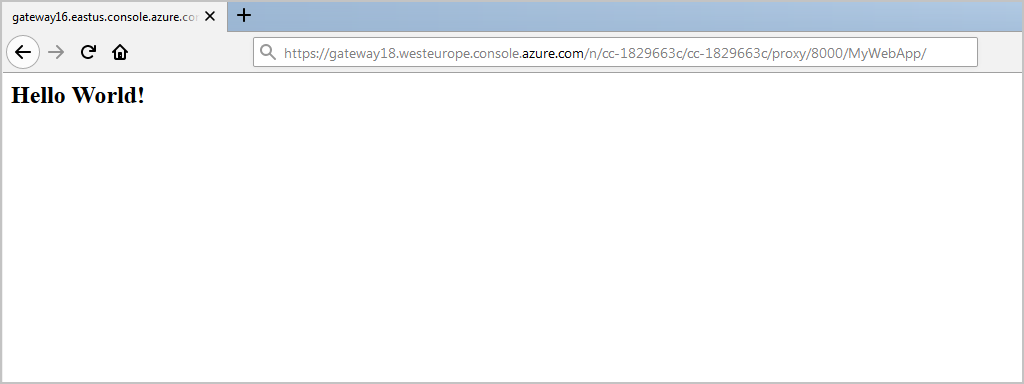
Завершите работу веб-сервера, нажав CTRL+C в Cloud Shell.
В следующем модуле вы узнаете, как развернуть веб-приложение в службе приложений Azure.